MacBook Pro (M1 chip)配置PyTorch(GPU version)
2019年MacBook M1刚发布的时候,深度学习主流的框架与Mac的适配问题一直存在,使得Mac配备的8核GPU无法发挥其作用,甚至是conda也只能选择miniconda来替代。现如今,几年过去了,各种主流软件对M系列Mac的支持都已经非常完善了。 比如Pytorch,正如官网所言:
In collaboration with the Metal engineering team at Apple, we are excited to announce support for GPU-accelerated PyTorch training on Mac.
在接下来的内容中,主要将从Anaconda的安装与配置展开介绍。
Anaconda1
Anaconda 现在已经支持M1 chip.
- Free distribution install
- Thousands of the most fundamental DS, AI, and ML packages
- Manage packages and environments from desktop application
- Deploy across hardware and software platforms
- 下载Anaconda
- step 1 点击Link,进入
Anaconda官网。
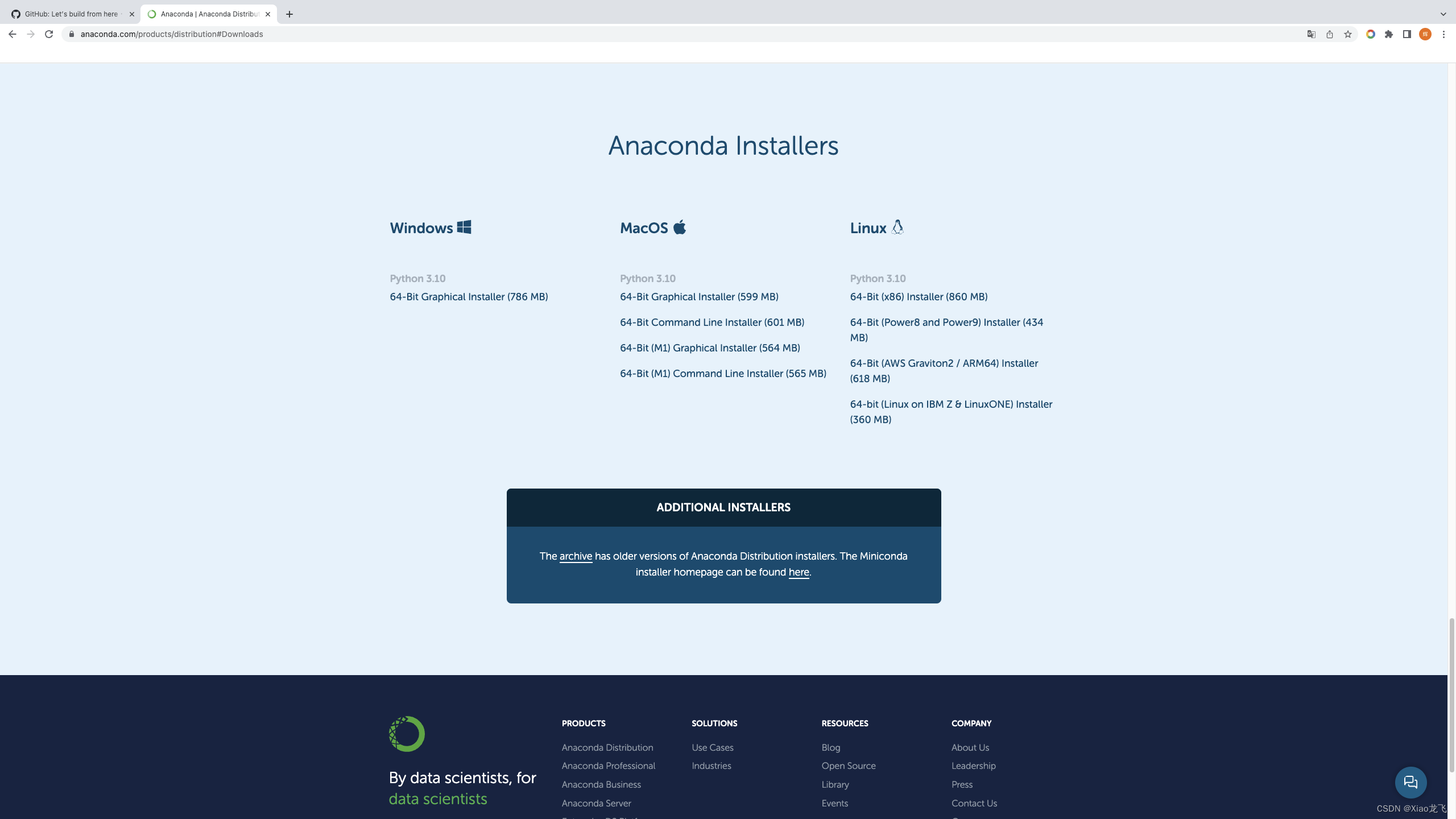
- step 2 点击上图中的
64-Bit (M1) Graphical Installer (564 MB)进行下载。
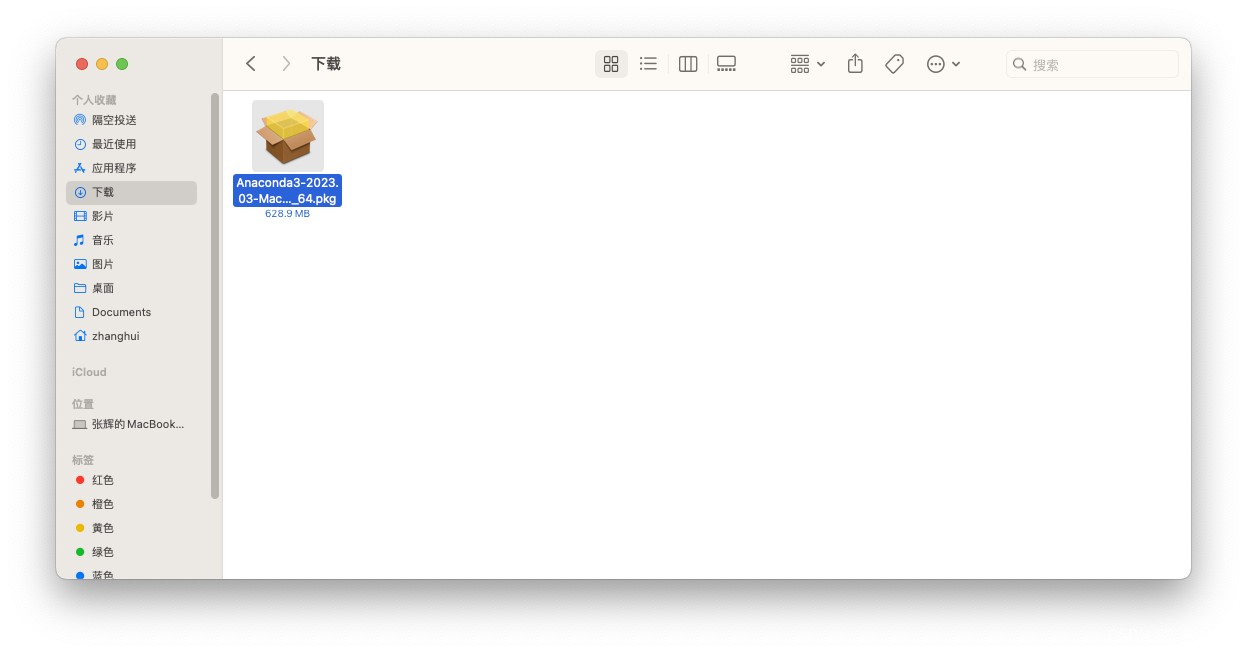
- step 1 点击Link,进入
- 安装Anaconda
- step 1 打开
访达的下载文件夹(浏览器的默认下载位置),双击安装包Anaconda3-2023.03-MacOSX-x86_64.pkg进行安装。
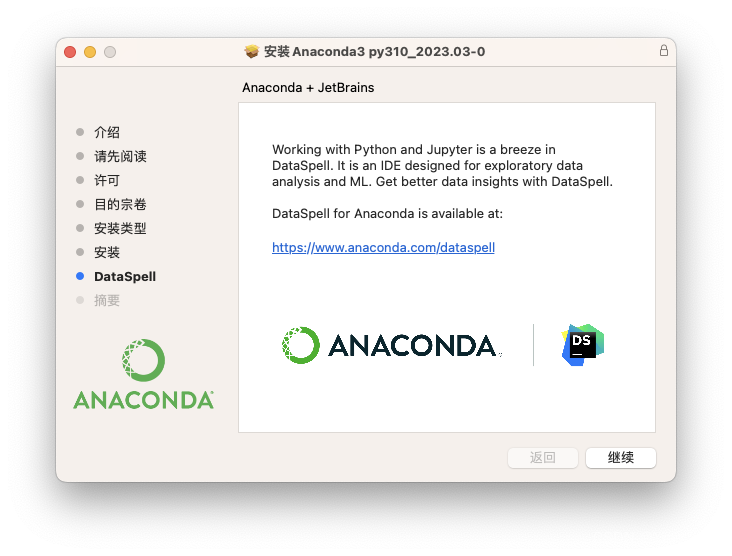
- step 2 直接安装即可
- step 3 测试是否安装成功
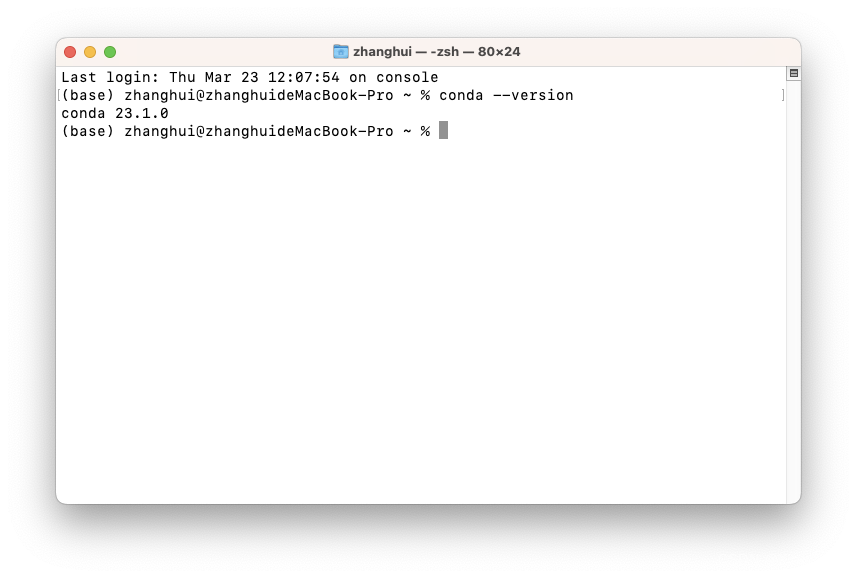
- step 1 打开
PyTorch环境
- step 1 新建用于安装PyTorch的conda环境
conda create -n PytorchGPU python=3.8
conda activate PytorchGPU
conda install pytorch torchvision torchaudio -c pytorch
- step 2 安装PyTorch的指令来源于
PyTorch官网
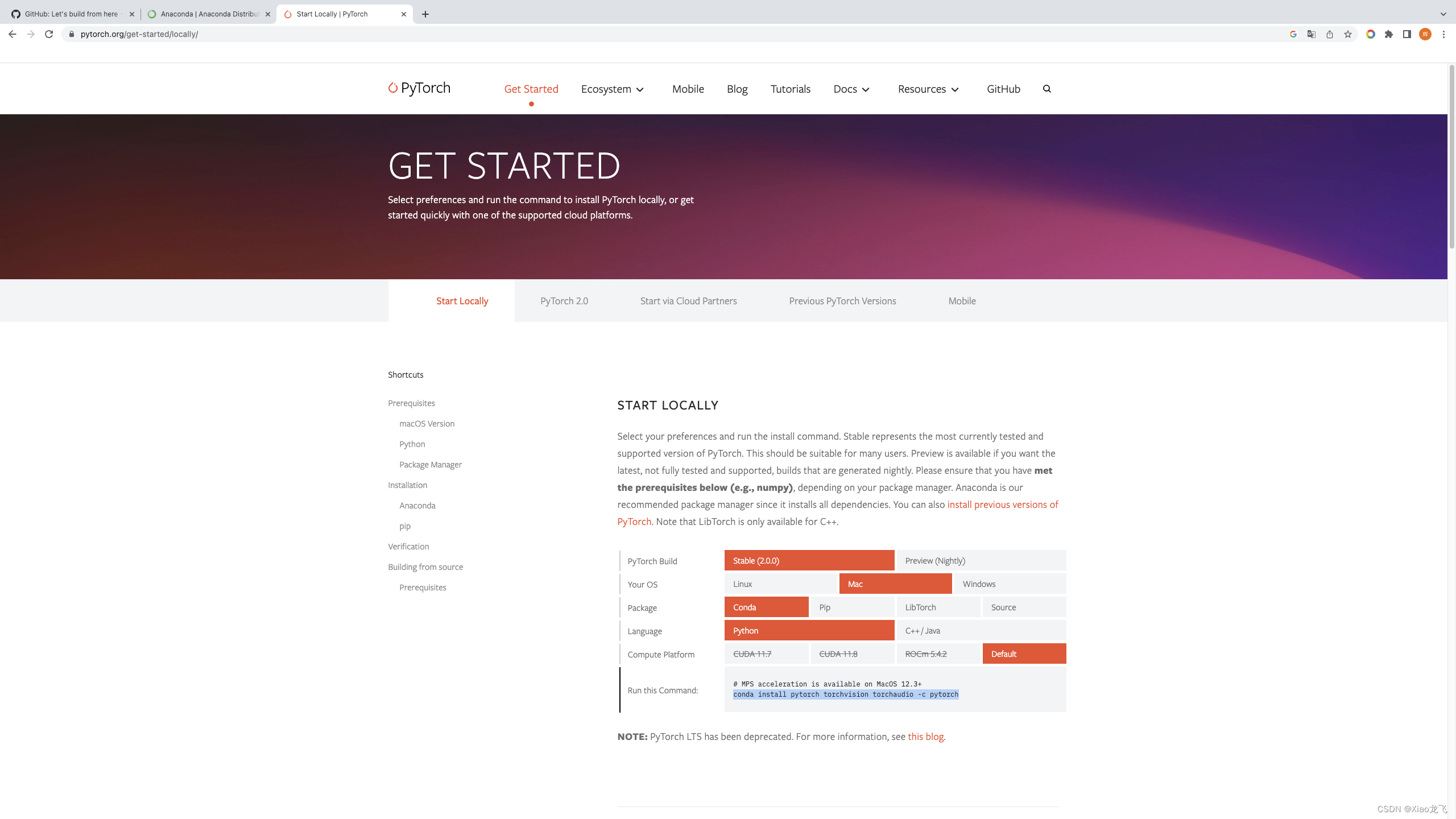
PyTorch测试
- step 1 打开VS code,并新建一个新的python文件,选择PyTorch环境
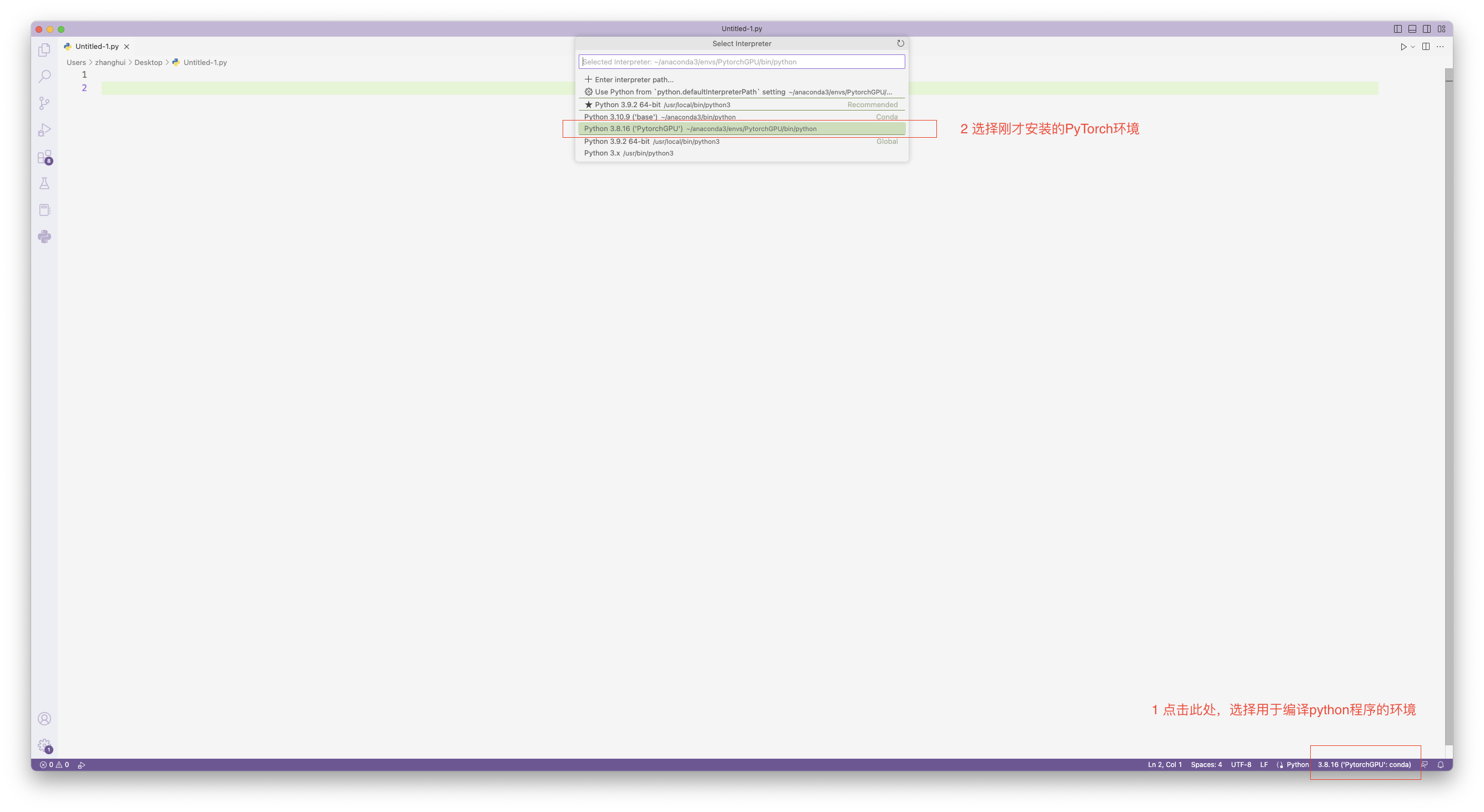
- step 2 输入测试代码,点击
run,输出结果均为True,表明所安装的PyTorch(GPU version)是可以用的
import torch
import math
print(torch.backends.mps.is_available())
print(torch.backends.mps.is_built())
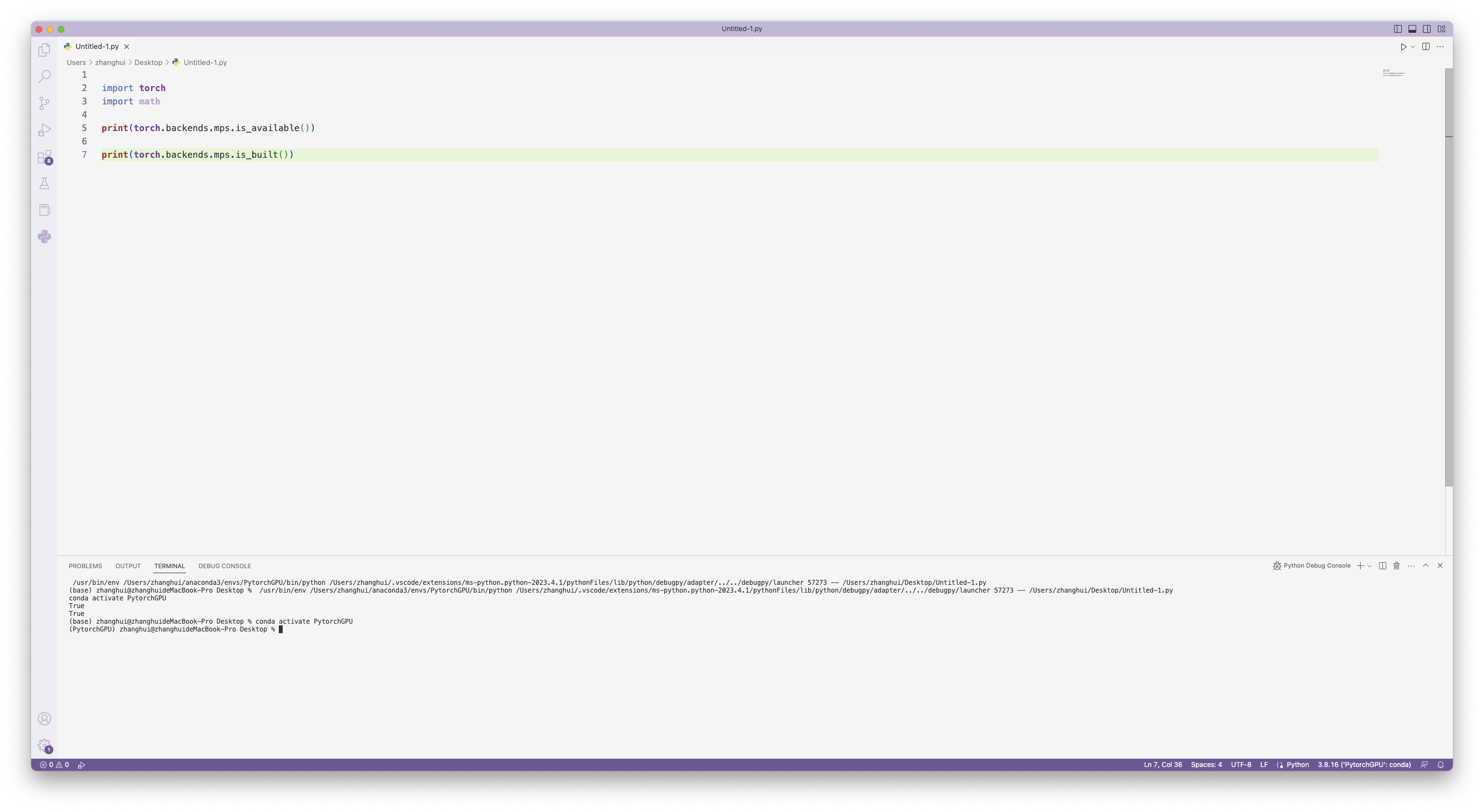
Note
To run PyTorch code on the GPU, use torch.device(“mps”) analogous to torch.device(“cuda”) on an Nvidia GPU…




















 3712
3712











 被折叠的 条评论
为什么被折叠?
被折叠的 条评论
为什么被折叠?








